Com o fim do suporte pela Microsoft ao Windows 7, nada mais propício como demonstrar aqui como fazer para atualizar o Windows 7 (W7) para o Windows 10 (W10).
1. Baixar o Media Creation Tool
Então prosseguindo com a atualização do Windows 7 para o Windows 10, iremos abrir o navegador e acessar o link conforme a imagem abaixo “microsoft.com/pt-br/software-download/windows10” e iremos clicar em “Baixar a ferramenta agora“.
Ao finalizar de baixar a ferramenta “Windows Media Creation Tool“, clique nela para começar a operação.
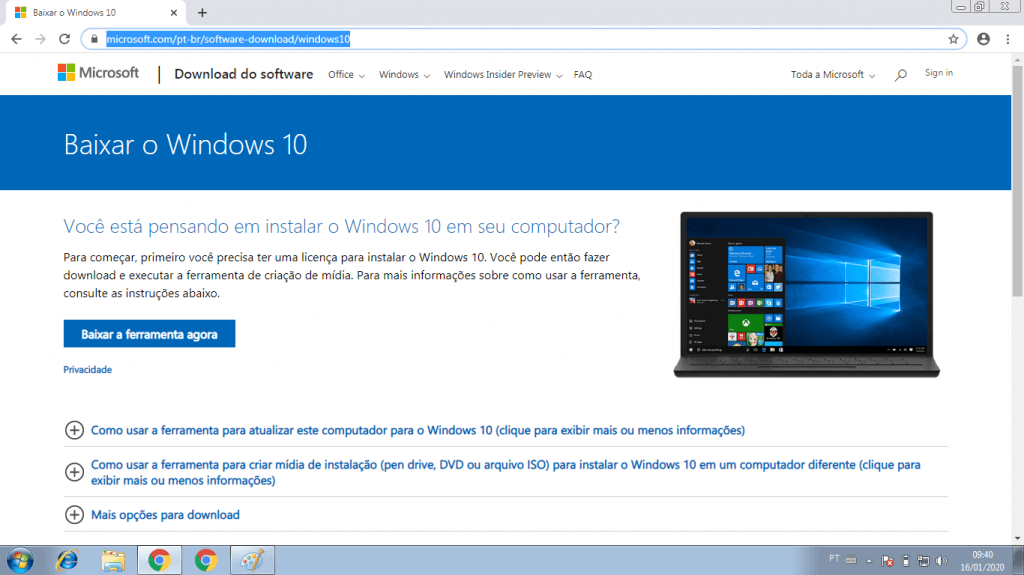
2. Instalando o W10 através do Media Creation Tool
Ao executar o Windows Media Creation Tool, começará a fazer alguns preparativos para a instalação/atualização do Windows 10.
Ao terminar os preparativos, aparecerá a janela com os “Aviso e termos de licença aplicáveis”, onde iremos LER, ENTENDER (rs) e clicar em “Aceitar”
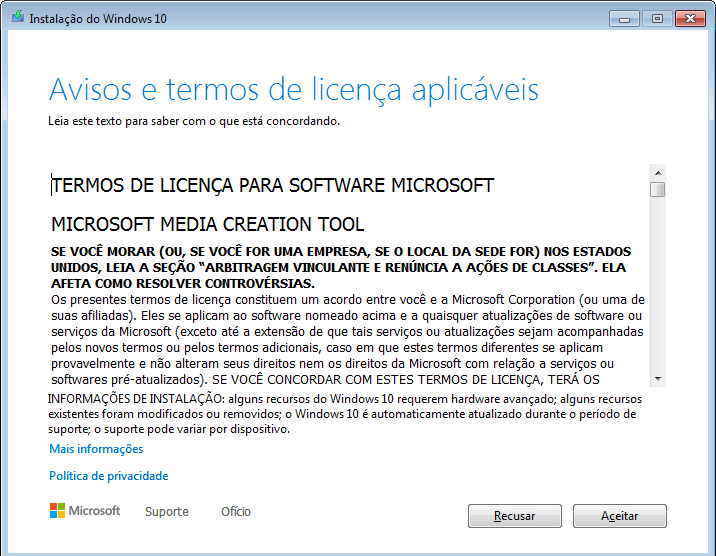
E então o Windows 10 começa a ser baixado através do Media Creation Tool
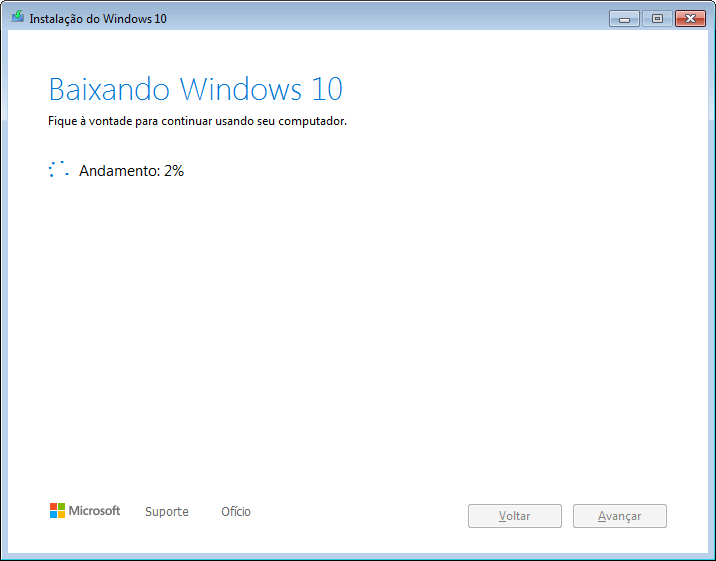
Podemos notar que depois de um tempo, ainda na mesma janela, o Windows alterna para a criação da mídia virtual do Windows 10 para efetuar a devida instalação.
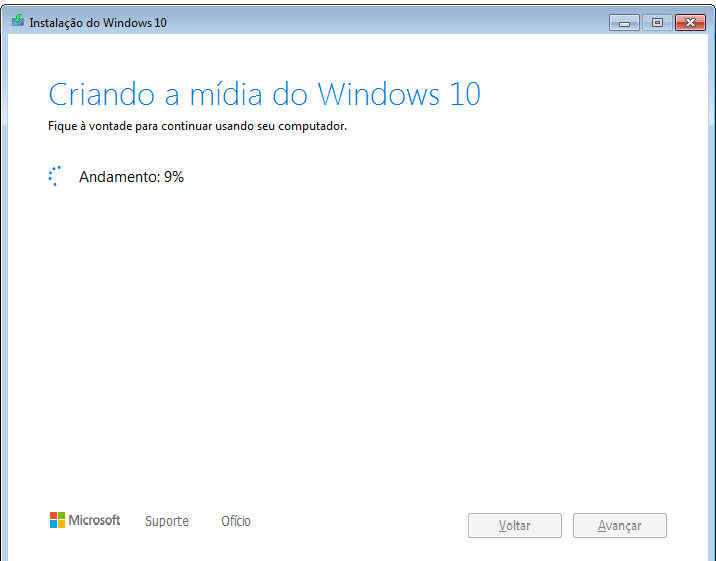
Ao terminar a criação da mídia virtual do Windows 10, ainda na mesma janela, o instalador obterá as novas atualizações referente a esta build do Windows 10 que será instalada.
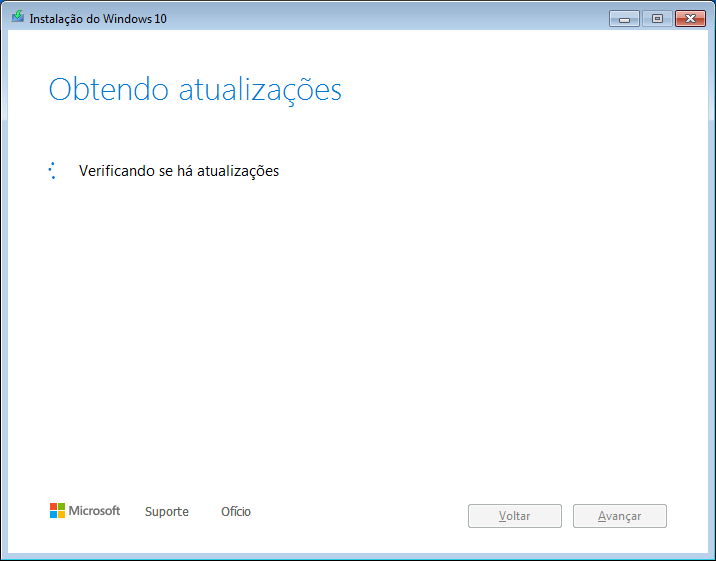
No meio do procedimento de obter as atualizações, pode aparecer novamente um outro termo referente a uma atualização onde devemos LER, ENTENDER e clicar em “Aceitar“.
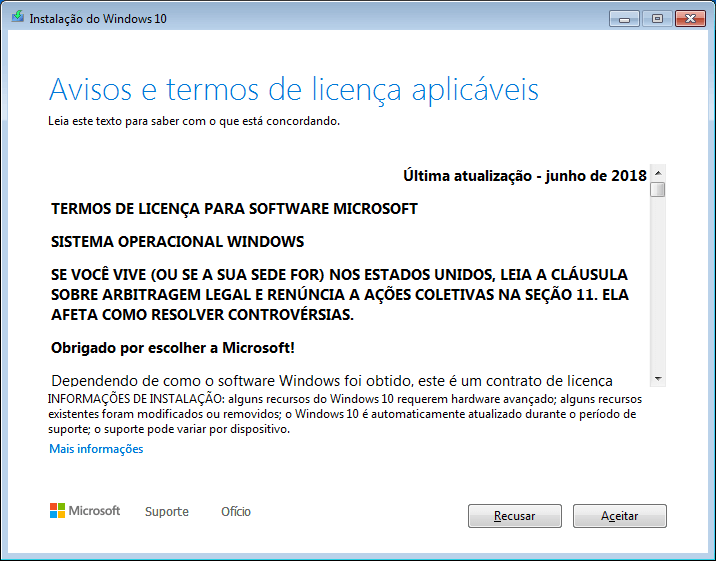
Ao clicar em aceitar, o instalador do Windows 10 retorna à tela onde está obtendo as atualizações.
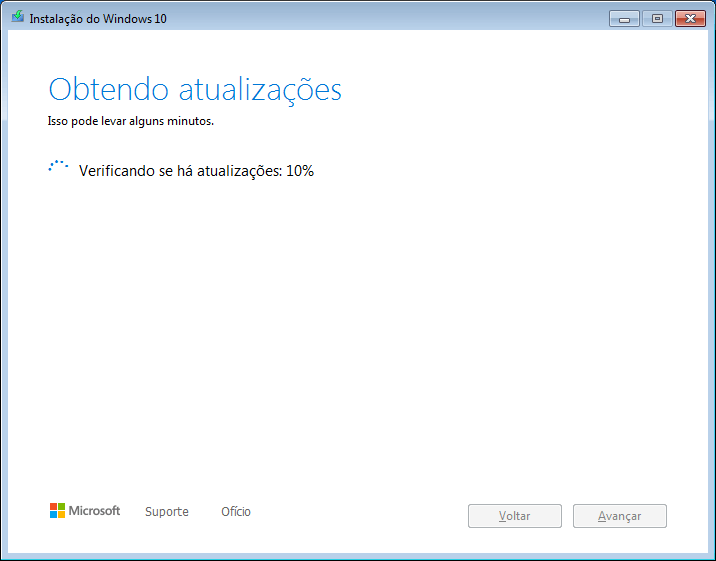
Ao terminar de obter as atualizações, aparecerá a tela para instalarmos o Windows 10. Se desejarmos manter os arquivos e aplicativos é só deixar como está, caso contrário, clique em “Alterar o que deve ser mantido” para selecionar o que deseja manter. Em seguida clicaremos em “Instalar“.
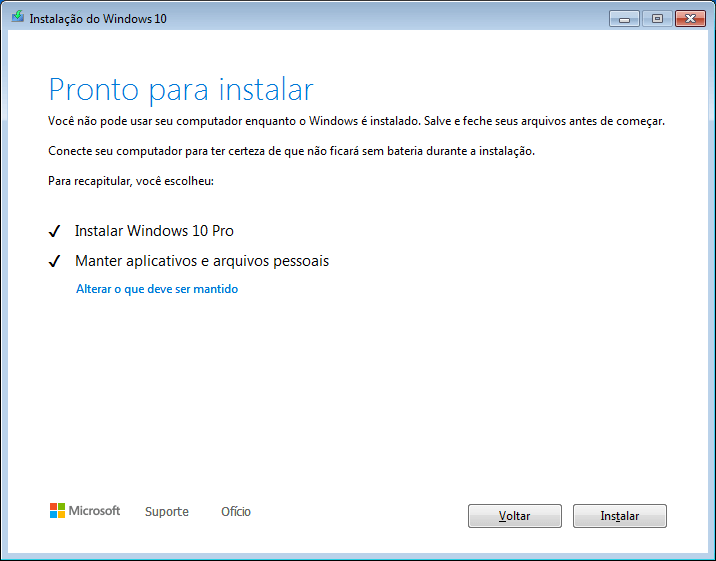
Agora a instalação estará em andamento e este procedimento, dependendo da configuração do computador, poderá demorar um pouco.
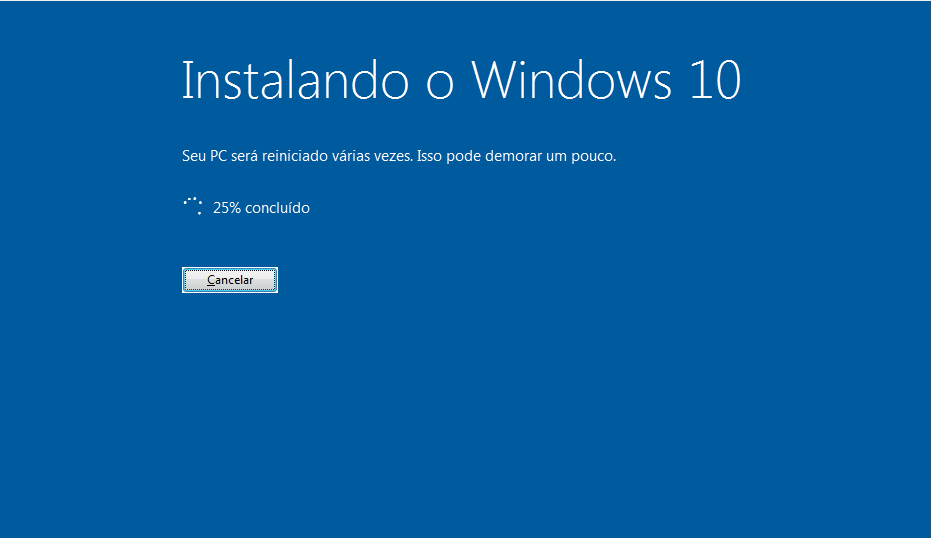
Na sequência o computador será reiniciado e continuará com a instalação e configuração do Windows 10.
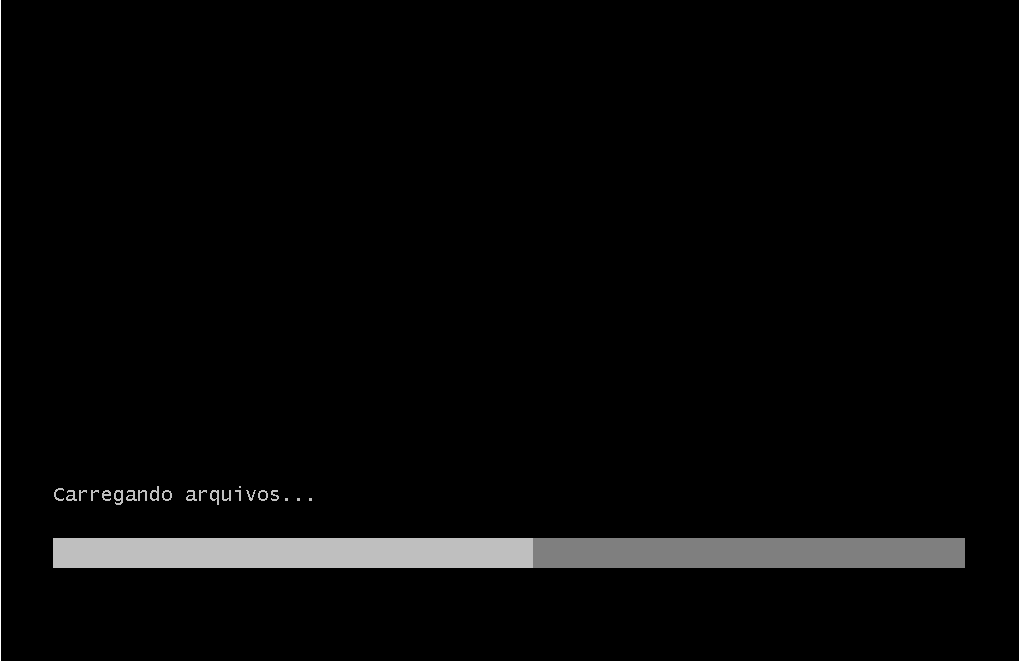
Logo depois aparecerá o logo do Windows 10 onde as configurações e atualizações do Windows continuarão.
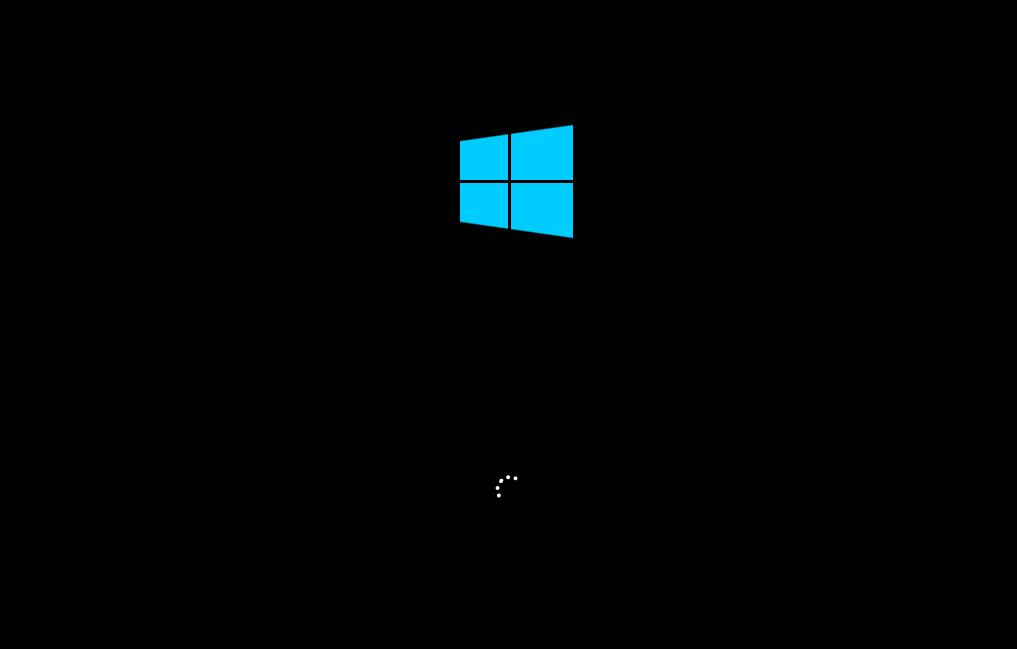
Ao terminar a instalação do Windows 10, começará a instalar as atualizações.
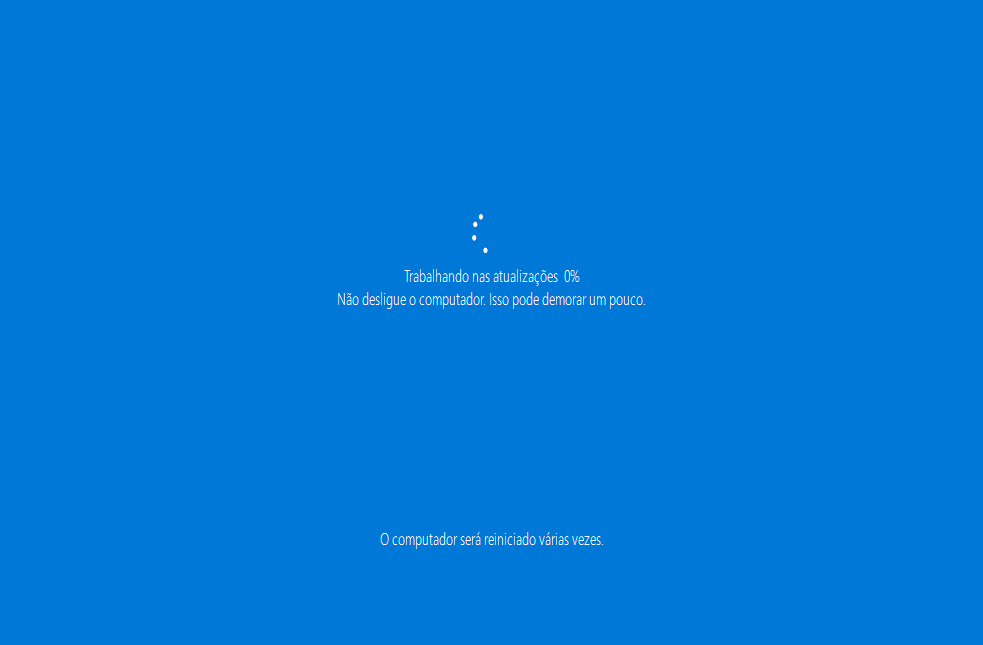
Ao finalizar, irá aparecer a tela de login onde, caso não tenha senha, você entrará direto no Windows 10.
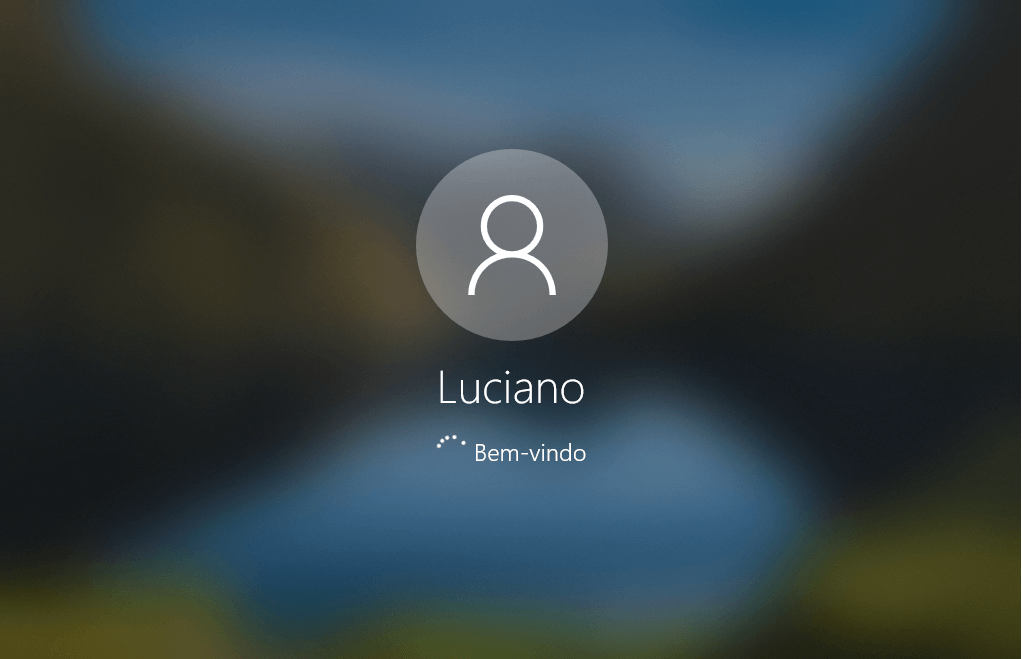
Ao sair da tela de login aparecerá a tela onde iremos escolher nossas configurações de privacidade e depois clicar em “Aceitar“.
E ao terminar, aparecerá a Área de Trabalho do Windows 10 pronta para o uso. Simples, não?
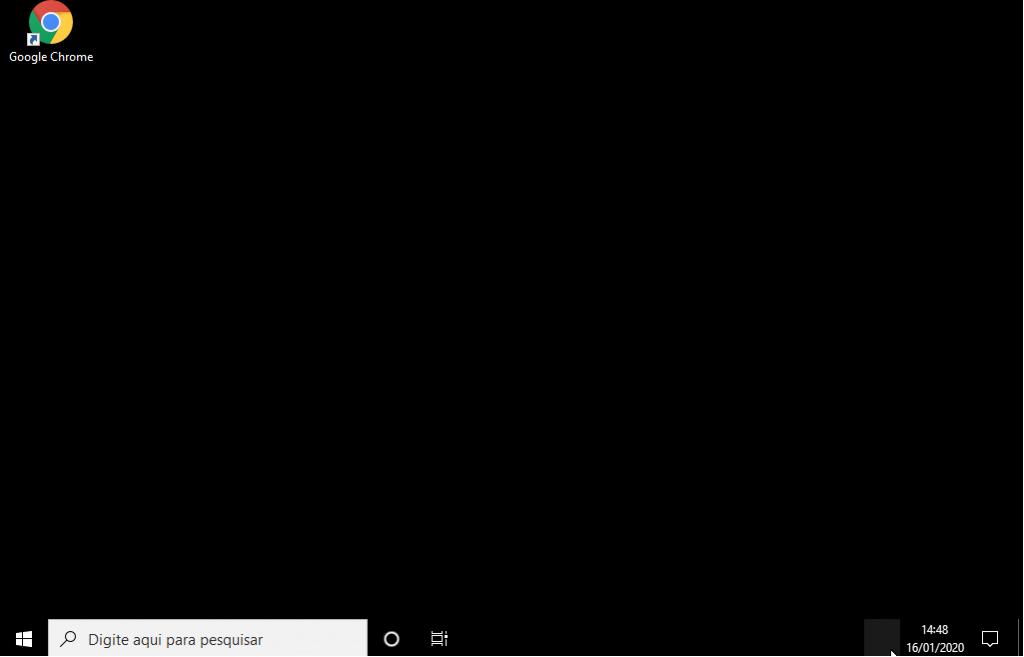
Lembrando que ter o sistema operacional atualizado é de suma importância para manter a segurança dos seus dados ou dados da empresa.
Espero que este tutorial tenha ajudado você a atualizar o Windows 7 para o W10 através do Media Creation Tool.
Se tiver alguma dúvida ou sugestões para novos artigos, deixe seu comentário abaixo.



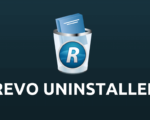
6 Comentários
Olá,
Se eu fizer esse procedimento de atualizar do W7 para o W10, eu fico com a licença ilegal?
Opa Junior!
Para este artigo, criei uma VM do Windows 7 como exemplo e atualizei para o Windows 10. No Windows 10 ficou como ativado.
A Microsoft estava promovendo a atualização do Windows 7 que não estivesse licenciado para o Windows 10 licenciado.
Boa tarde Luciano. Tudo bem?
Como trabalho em uma revenda autorizada Microsoft informo que o upgrade gratuito do Windows 7 para Windows 10 foi finalizado em 29 de julho de 2016. Conforme link microsoft: https://support.microsoft.com/pt-br/help/12435/windows-10-upgrade-faq
Caso a empresa ou pessoa física seja auditada pela Microsoft para comprovação/regularização de licenciamento, desta forma estará irregular e será necessário a aquisição do licenciamento de Windows 10.
Espero ter ajudado.
Opa Lucas!
Obrigado pela informação.
Eu já estava por dentro, mas, notei que em alguns clientes que fiz suporte recentemente os quais tinham windows 7 em seus notebooks, ao atualizar para o Windows 10 também foram licenciados.
Obrigado pessoal !
O problema desta atualização para o Windows 10, é que no meu caso aqui, fiz a atualização do Win 7 Pro, e ele foi para Win 10 só que não validou a minha licença. Então fiquem atentos.